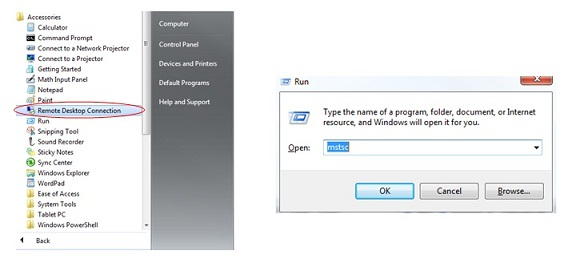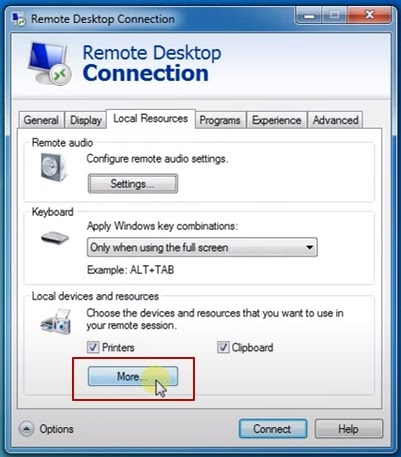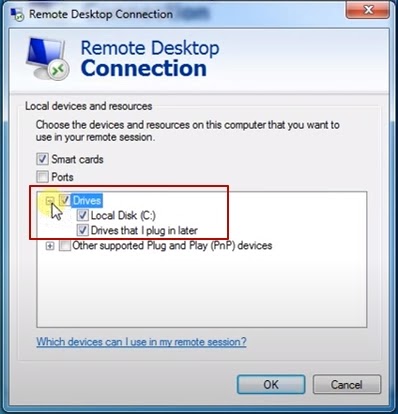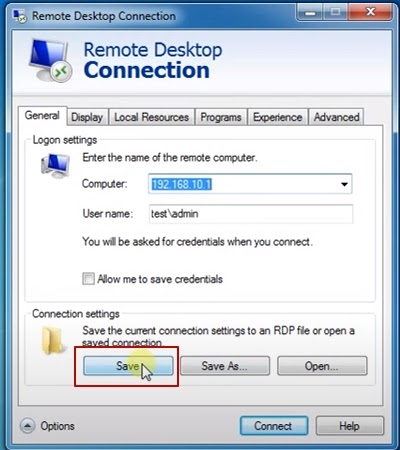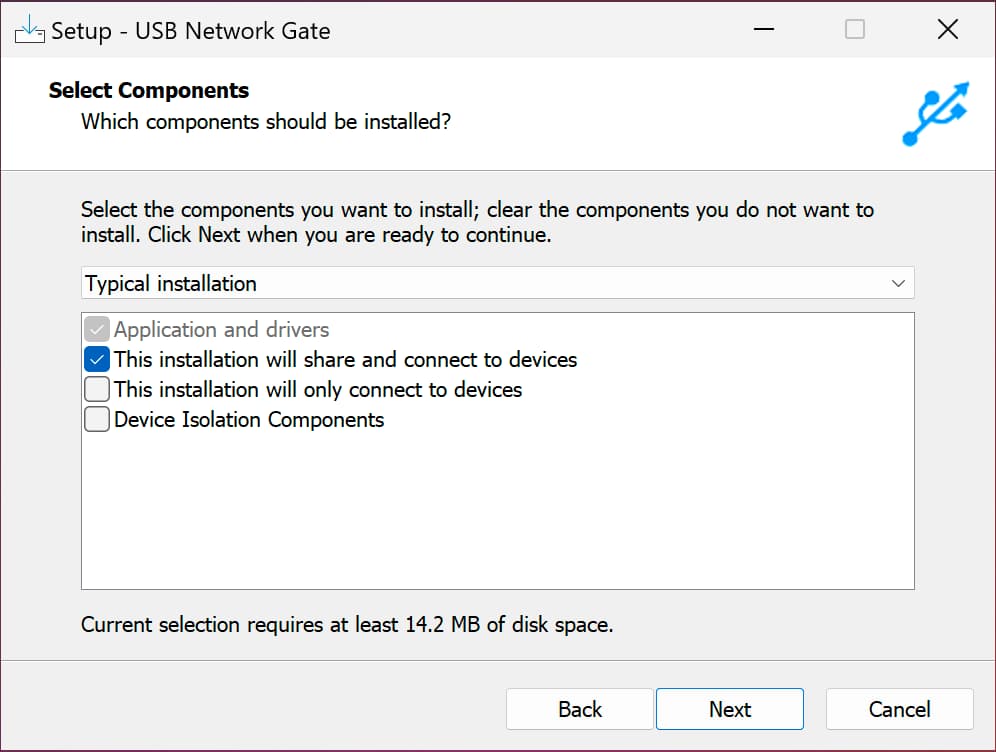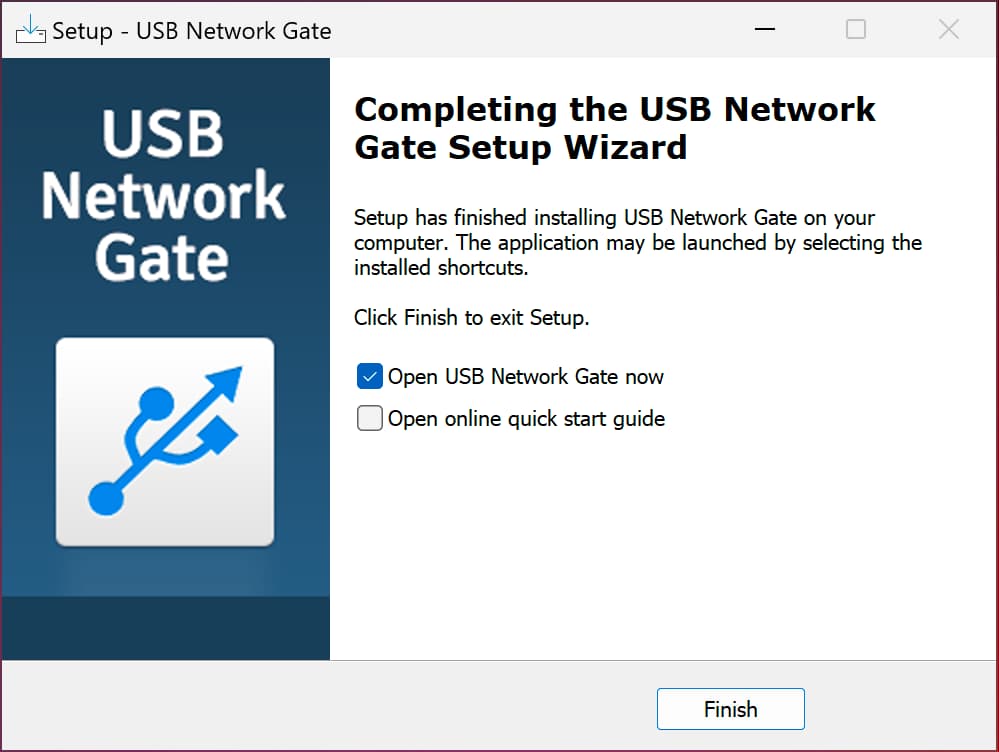So verwenden Sie einen Drucker in Remote Desktop
Drucken ist ein wesentlicher Bestandteil praktisch jedes modernen Büros. In manchen Fällen ist es so einfach wie die Installation eines Druckertreibers und das Anschließen eines Druckers an einen Computer. Es kann aber auch zu einer äußerst komplizierten Tätigkeit werden, die viele bewegliche Teile umfasst.
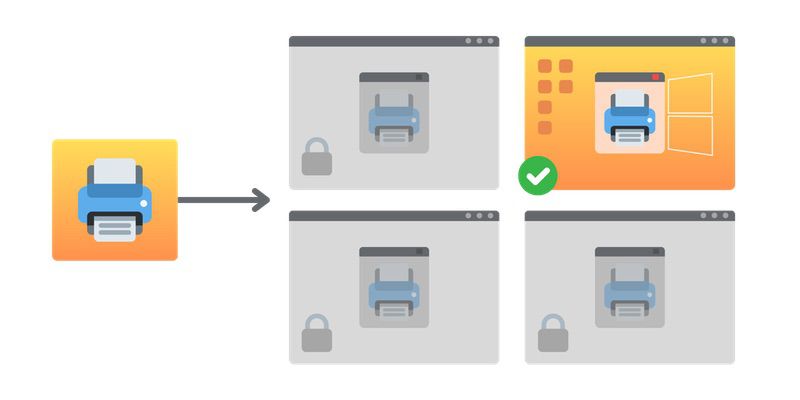
Ein Beispiel dafür sind Unternehmen, die Microsoft Remote Desktop Services verwenden. In einer solchen Umgebung müssen die Systemadministratoren die Bedürfnisse der Mitarbeiter, die lokal angeschlossene Drucker verwenden, mit denen der Mitarbeiter, die über virtuelle Anwendungen und Remotedesktop-Sitzungen arbeiten, in Einklang bringen.
Zu den Problemen, die einer erfolgreichen Implementierung der RDP-Druckerumleitung im Wege stehen können, gehören:
- Der Server erkennt den Drucker möglicherweise nicht;
- Der entfernte Rechner ist nicht richtig als Druckserver konfiguriert;
- Druckerumleitung ist deaktiviert;
- Die Gruppenrichtlinie wurde so konfiguriert, dass die Druckerumleitung blockiert wird.
Diese Probleme müssen behoben werden, bevor Sie mit einem umgeleiteten USB-Drucker in einer RDP-Sitzung drucken können.
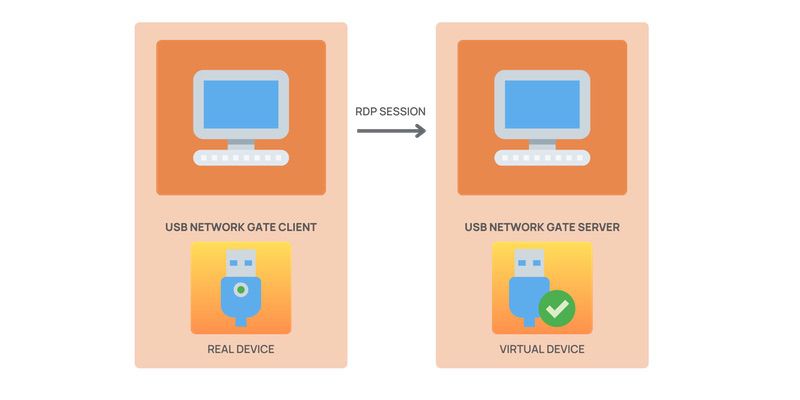
Die Remote-Desktop-Drucksoftware eines Drittanbieters kann die Herausforderungen beim Drucken über eine Remote-Desktop-Verbindung minimieren und die Zufriedenheit der Benutzer verbessern. Ein Tool wie USB Network Gate macht es einfach, in jeder Situation über RDP auf einem entfernten Drucker zu drucken. Sie bietet eine einfache Antwort auf die Frage, ob ein gemeinsam genutzter Drucker über RDP funktioniert.